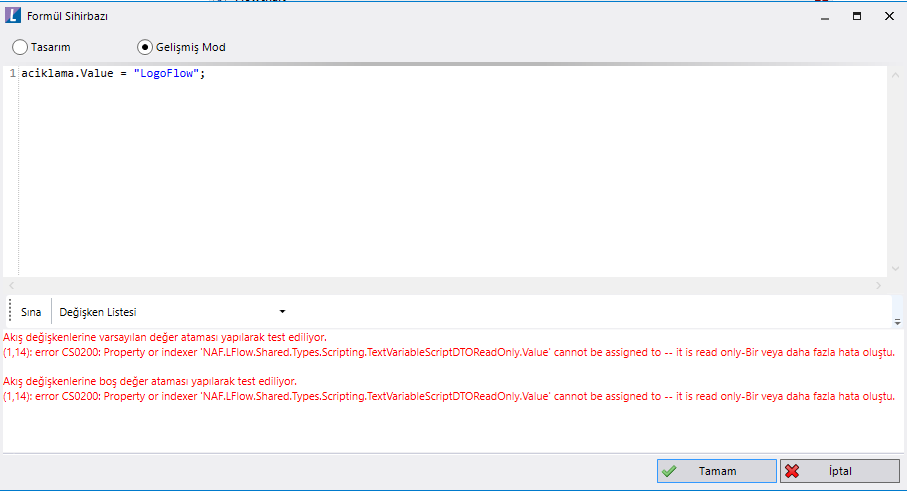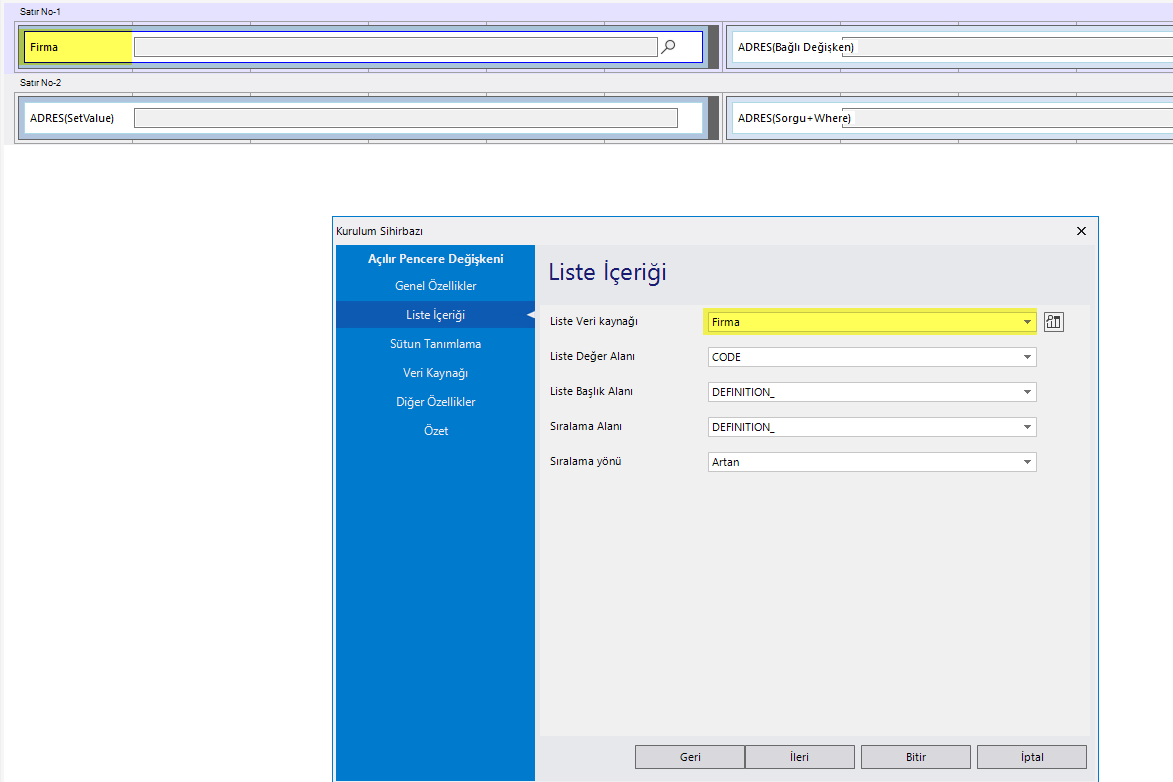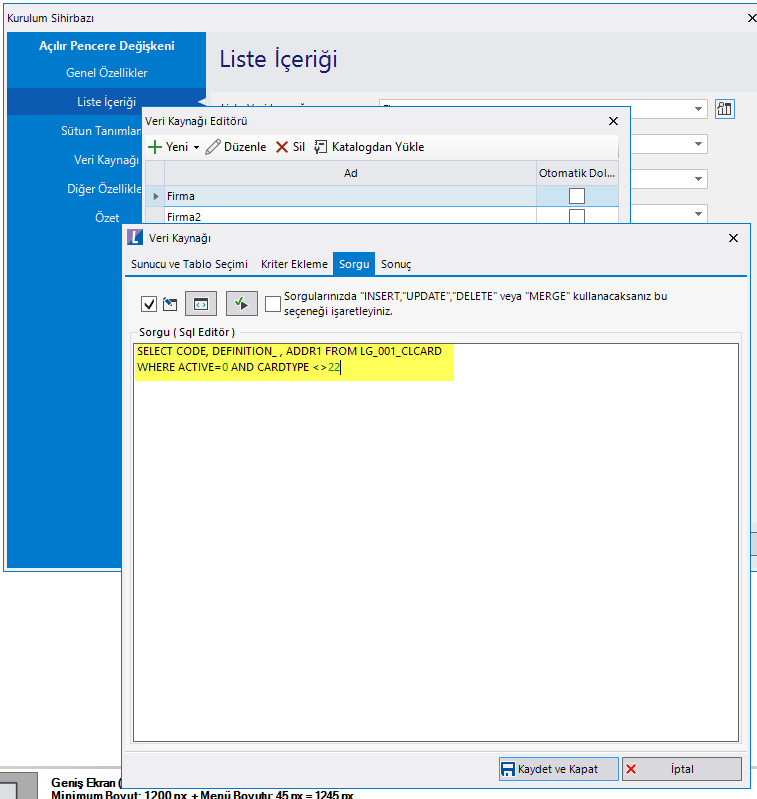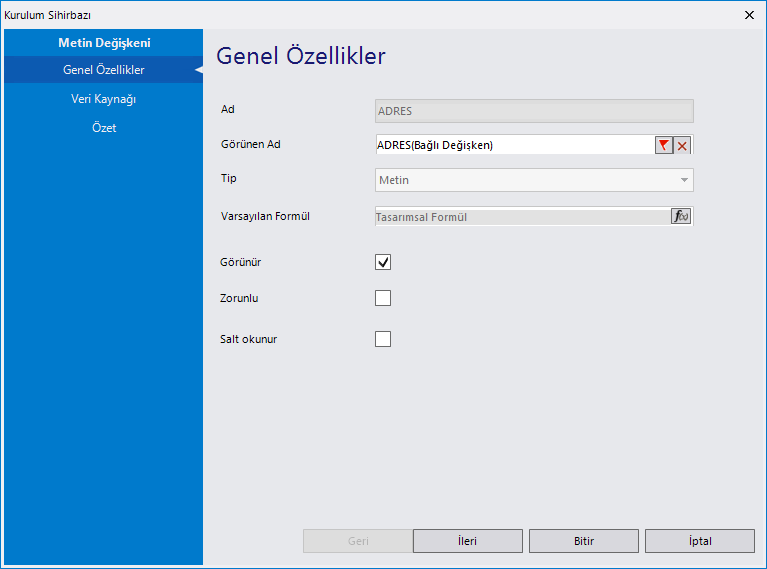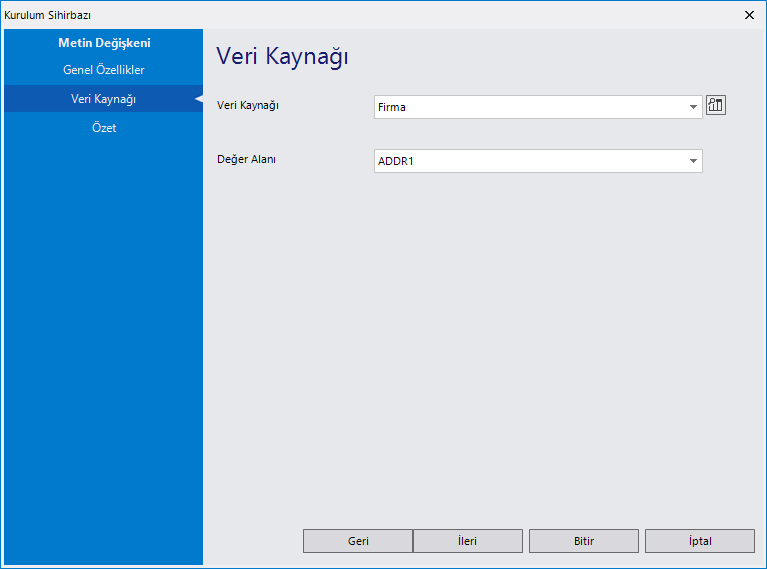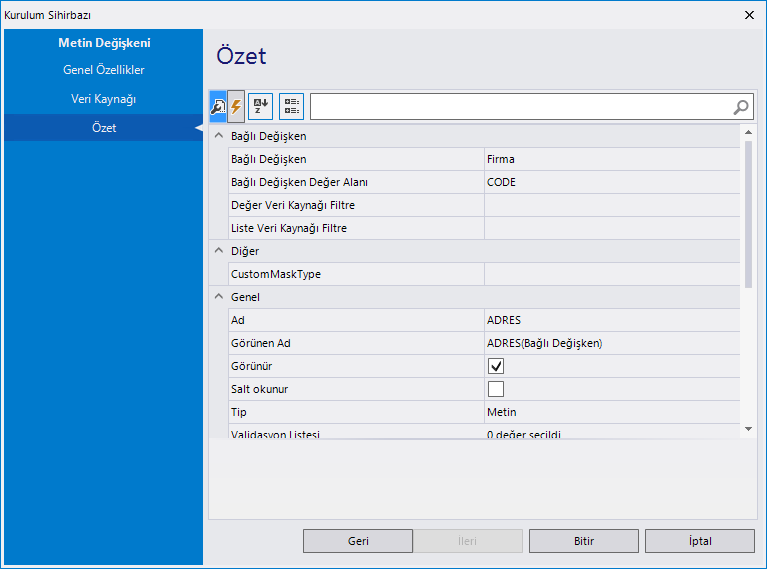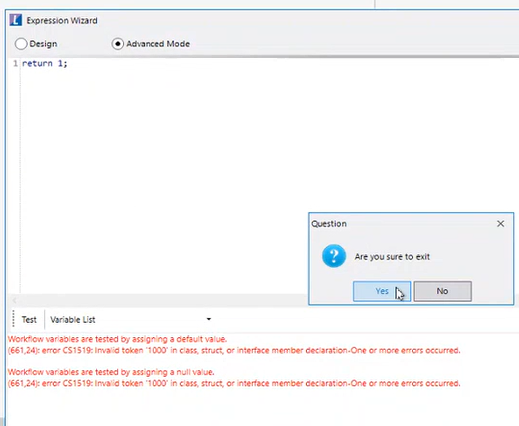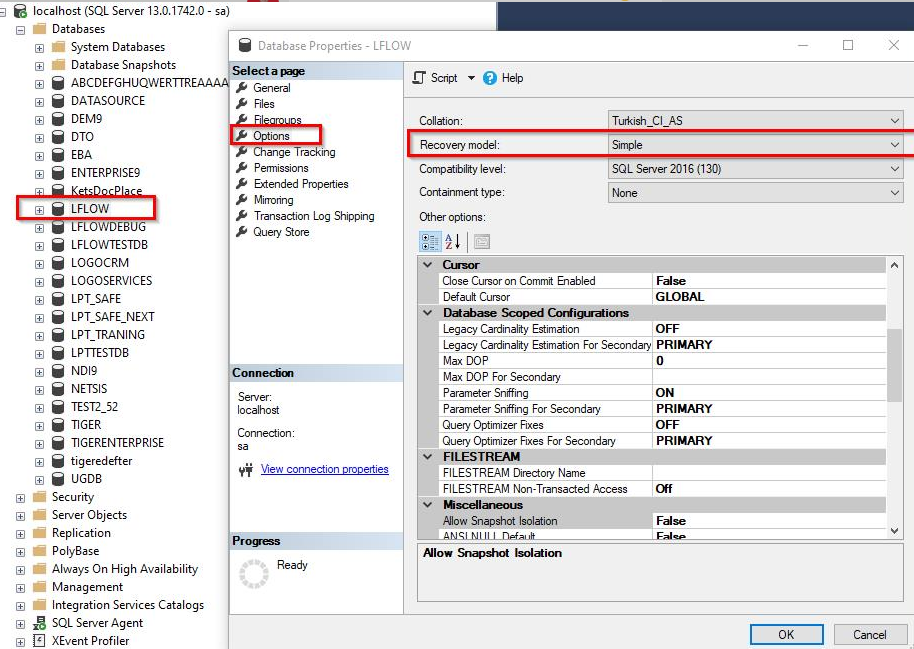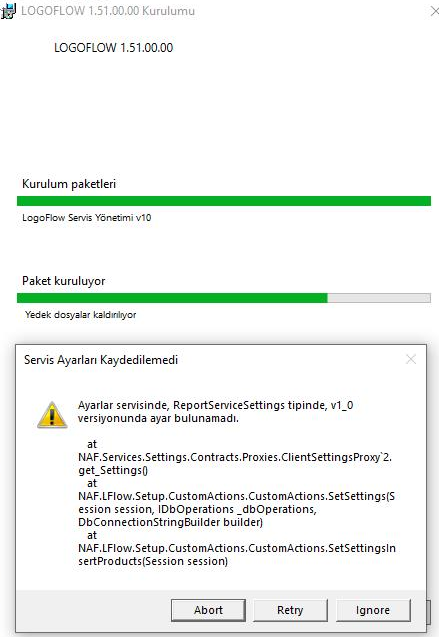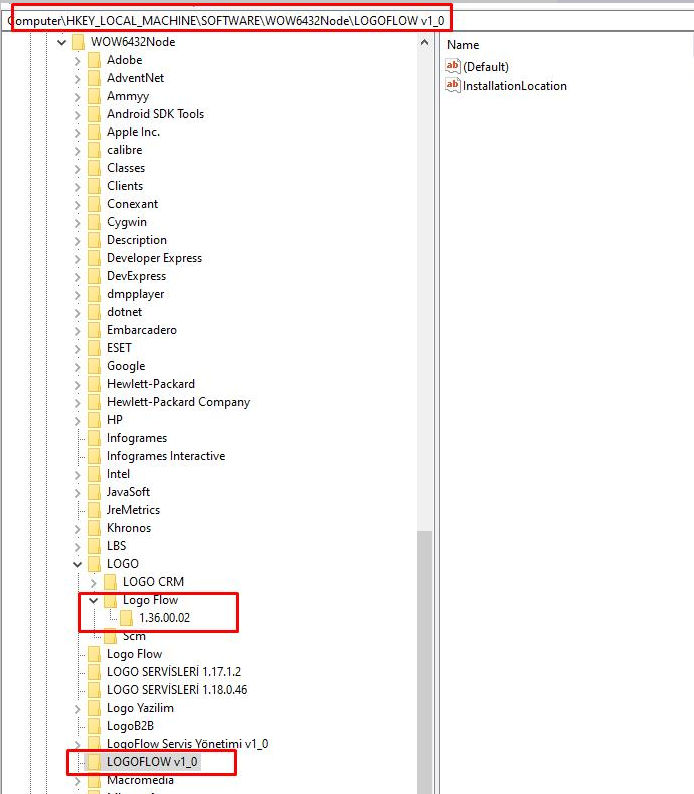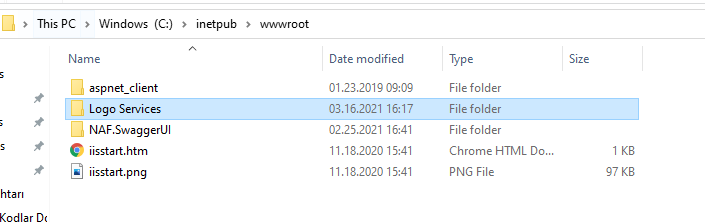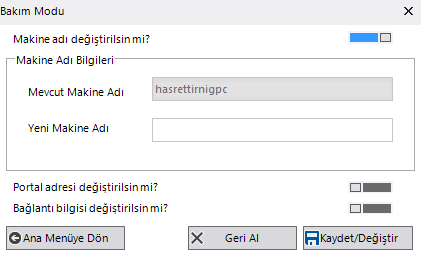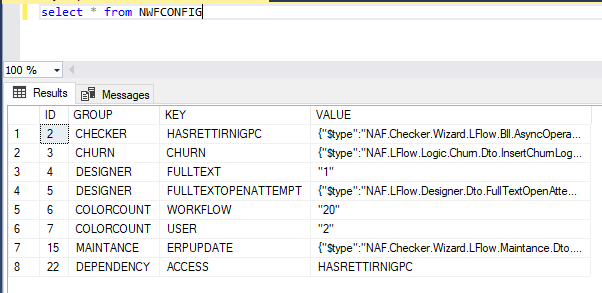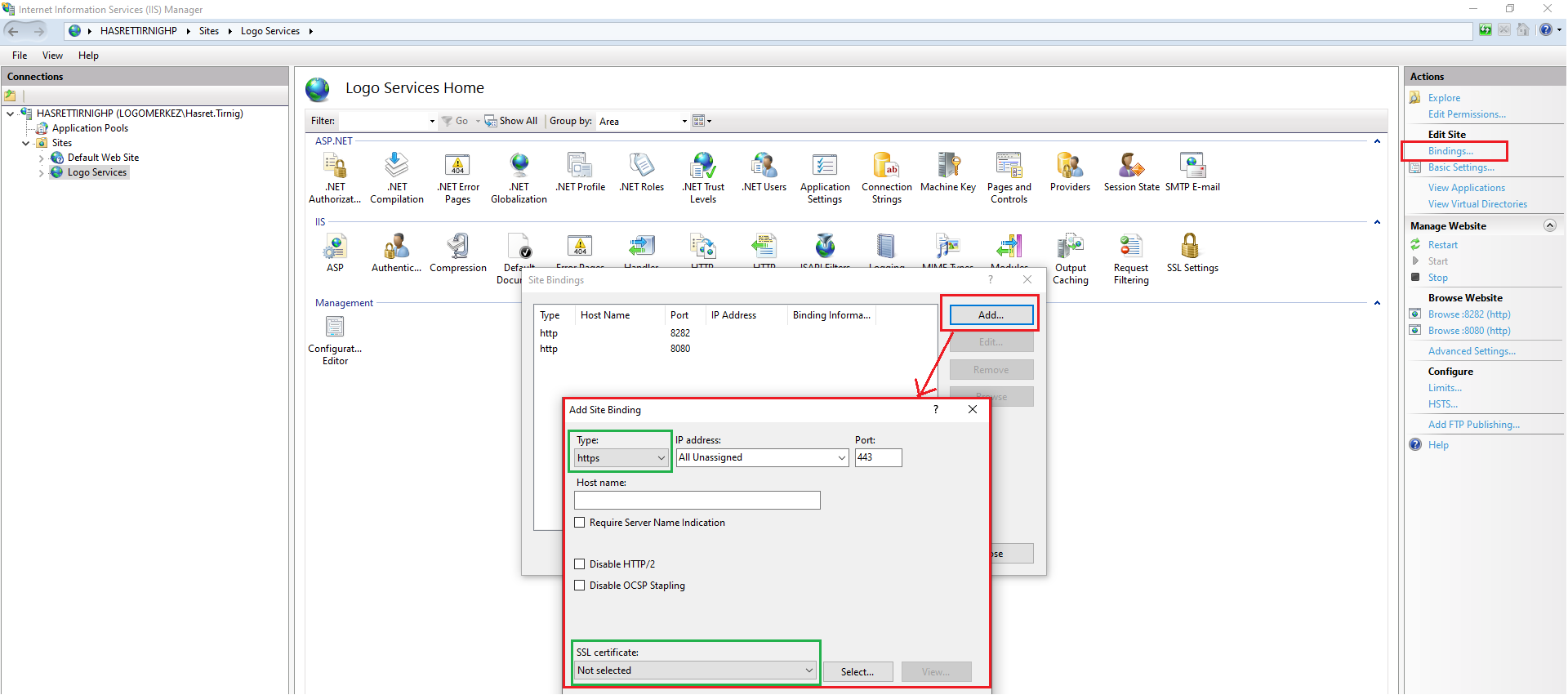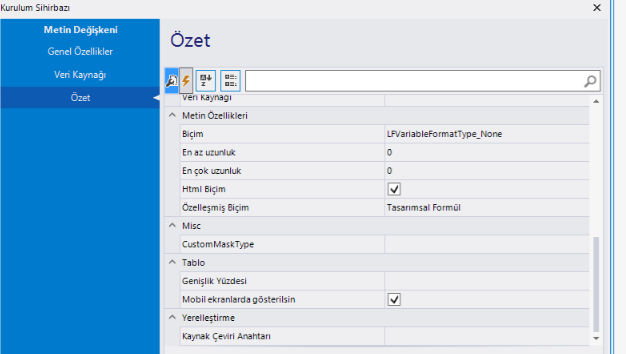Page History
...
| Expand | ||
|---|---|---|
| ||
Property or indexer 'NAF.LFlow.Shared.Types.Scripting.TextVariableScriptDTOReadOnly.Value' cannot be assigned to -- it is read only-One or more errors occurred. Yanıt : Değer dönmesi gereken formüllerde değer döndürülmemesi durumunda bu şekilde hata oluşmaktadır. Değişken özelliklerinde bulunan ‘ Varsayılan Formül’de değer dönmesi istenir. Varsayılan Formül ve Sql işlemlerinde değer dönmesi gerekir. |
...
| Expand | ||
|---|---|---|
| ||
Yanıt :Logo Flow Portala dışarıdan erişim için designer içerisinden 'Portal Adresi Değiştir' bölümü kullanılmalıdır. Detaylı bilgi için tıklayınız.
IT-> Ornekdomain.com.tr İç IP - Internal DNS Kaydı oluşturma Logo Flow-> Tasarım Aracı-> Portal Adresi Değiştir-> Ornekdomain.com.tr (bknz. tıklayınız.) Bu işlemlerden sonra yeni adres üzerinden giriş yapmayı deneyebilirsiniz. Eğer logout sayfasına yönlendiriyorsa ek olarak; Logo Flow sunucusundaki host dosyasında 127.0.0.1 Ornekdomain.com.tr tanımının yapılması gerekmektedir. |
| Expand | |||||
|---|---|---|---|---|---|
| |||||
Yanıt : Açılır Pencere olarak belirtilen alana birden fazla metin değişkenin de değer bilgisi getirile bilinir. Örnek çalışmaya incelenirse, firma adında bir açılır pencere bulunmaktadır. Veri kaynağı Tiger ERP deki cari kartları getirecek şekilde belirlenir. Firma alanına ait liste veri kaynağı firma olarak belirtilir. Değer alanı Code ve Liste başlık alanı da DEFINITION_ olarak belirlenmiştir.
Yöntem Adres (SetValue) : Adres2 adında metin değişkeni tanımlanır. Firma alanın özet bilgi değer değiştiğinde olayında, ADRES2.Value = Firma.Content.Items[0][Firma_Columns.ADDR1].ToString(); Adres2 değişkenini Firma kolonu ADDR1 alanına eşitlenmesi sağlanır. Böylelikle firma alanın değeri değiştiğinde ona ait adres bilgisi de değişmesi sağlanmaktadır. Yöntem Adres (Sorgu + Where) : Adres3 adında metin değişken tanımlanır. Veri kaynağı kısmında Veri kaynağı Firma2 seçilir ve Değer alanı ADDR1 olarak belirtilir. Firma veri kaynağından tek fark kısmı Where koşulundaki Code alanına Firma_CODE eşitlenmesi sağlanmıştır. |
| Expand | ||
|---|---|---|
| ||
Kod bölümünde değişkenlerin değerini alma ile ilgili detaylı bilgi için tıklayınız. |
| Expand | ||
|---|---|---|
| ||
Veri kaynakları içerisindeki sorgularda sql editör üzerinden işlem yaptırılmak isteniyorsa; ctrl+ space yaparak form üzerindeki tüm değişkenlere erişerek sorgunuza dahil edebilirsiniz. Detaylı bilgi için tıklayınız. Veri kaynağı içerisindeki sorgularda veya tasarımda herhangi bir bölümdeki royln editör içerisinden sql işlemi yaptırılmak isteniyorsa; bu doküman üzerinden kullanım hakkında bilgi edinebilirsiniz. |
| Expand | ||
|---|---|---|
| ||
Kod bölümünde değikenlere değer atama ile ilgili detaylı bilgi için tıklayınız. |
| Expand | ||
|---|---|---|
| ||
Tablo değişkeninin kod bölümündeki kullanımı ile ilgili detaylı bilgi için tıklayınız. |
| Expand | ||
|---|---|---|
| ||
Rest üzerinde desteklenen işlemlerin listesine erişmek için tıklayınız. |
| Expand | ||
|---|---|---|
| ||
Yukarıda belirtilen sorulara cevap olabilecek rest aktarım bilgileri ile ilgili örnekler için tıklayınız. |
| Expand | ||
|---|---|---|
| ||
|
| Expand | ||
|---|---|---|
| ||
j-Platform dinlemeleri servis üzerinden yapılan dinlemelerdir. Otomatik tanım içerisinde kullanılmak isteniyorsa öncelikle ayarlar servisindeki j-Platform Rest ayarlarının düzgün bir şekilde yapıldığından emin olunması gerekir. Yukarıdaki hatada yapılan rest ayarındaki bağlantı bilgisinin başında boşluk karakteri olduğundan kaynaklanmıştır. Ayar düzeltildikten sonra servisler yeniden başlatılmalıdır. |
| Expand | ||
|---|---|---|
| ||
Radio buton değişkeni içerisine eleman girilmediği takdirde portal tarafında herhangi bir seçim kutusu getirmez. Portalde hangi değerler seçim olarak sunulması isteniyorsa liste elemanı olarak radio buton değişkeninde tanımlanmalıdır. bknz. Radio Buton |
| Expand | ||
|---|---|---|
| ||
Rosyln bölümüne herhangi bir web sitesinden kod alınıp yapıştırıldığında ve temizleme işlemi bu bölümde yapıldığında bazı karakterlerden dolayı sınama işlemi başarılı bir şekilde yapılamıyor. Herhangi bir yerden kopyalama yapılmak isteniyorsa direk designer üzerinde degil bir notepad de çalışacak kod revize edilip o şekilde yapıştırılması gerekmektedir. |
| Expand | ||
|---|---|---|
| ||
Assigned() metodu değişken değerinin boş olup olmadığı bilgisini döner. Eğer içeriğinde bir değer varsa true, yoksa false sonucunu vermektedir. Örnek Kullanım:Değisken.Value.Assigned() |
| Expand | ||
|---|---|---|
| ||
Öncelikle form yüklenirken hangi aşamada ne kadar süre geçtiğini daha net görebilmek için kaynakların performans sürelerini tutarak db seviyesinde gözlemlemeliyiz. bknz Akış Performans İzleme Akışta bulunan ve kullanılmayan değişkenlerin temizlenmesi, Kullanılan veri kaynağı sorgularında * ile tüm alanları çekmek yerine sadece gerekli olan alanların getirilmesi Açılır Pencere veya Otomatik Tamamlama değişkenlerinin içeriğini dolduran veri kaynaklarında 'Otomatik Doldur' seçeneğinin işaretlenmesine gerek yoktur. Bu değişkenlere form üzerinden tıklandığı anda sorgu çalıştırılır ve içerik doldurulur. Bu sebeple form yüklenirken içeriğin doldurulmasına gerek yoktur. Kullanılan veri kaynaklarındaki otomatik doldur seçeneklerinin yerine hangi adımda gerekli ise o adımdan hemen önce VeriKaynagı.Refresh() komutu ile doldurulmasının sağlanması Değişkenlerin varsayılan formüllerinde yazılan işlemlerin akışta bir kodlama aktivitesi ile doldurulmasının sağlanması işlemlerini uygulayabilirsiniz. Logo Flow veritabanı recovery model simple değilse simple a çekilmesi. NAF.LFlow.WAS altındaki nlog.log dosyasında minLevel parametresinin Traceden Error e çekilmesi, Uygulama kontrol aracının çalıştırılıp sonuçlarının gözlemlenmesi Tasarım aracı uzun süredir açıksa kapatılması |
| Expand | ||
|---|---|---|
| ||
Database boyutundaki büyümenin önüne geçebilmek için aşağıdaki işlemler gerçekleştirilebilir. 1→ Logo Flow veritabanı recovery model simple değilse simple a çekilebilir. 2→ Ürünün her zaman en güncel versiyonuna geçmek: Her versiyonda performans ile ilgili çalışmalar yapılmaktadır. Bu sebeple günceli takip etmek faydalı olacaktır. 3→ Uygulama kontrol aracını periyodik olarak çalıştırmak: Uygulama içerisinde biriken gereksiz verilerin temizlenmesi ve veritabanı fragmentation işlemlerini kendi içerisinde yapmaktadır. bknz: Uygulama Kontrol Aracı 4→ Her yıl sonunda bir önceki yıla ait kayıtlar için arşivleme işlemi çalıştırılabilir. Örneğin; 2020 yılı sonunda 2019 yılı verileri arşivlenerek ürünün kullandığı veritabanındaki veri boyutu azaltılabilir. bknz: Arşivleme 5→ Hangi tablonun ne kadar yer tuttuğu bilgisine bakarak yorum yapılabilir. https://dataedo.com/kb/query/sql-server/list-of-tables-by-their-size |
| Expand | ||
|---|---|---|
| ||
Öncelikle uygulama kontrol aracının çalıştırılıp sounçları gözlemlenmelidir. Uygulama kontrol aracı kendi içerisinde bazı düzeltmeler yapar. Düzeltmediği bölümlerde bir hata varsa düzeltme işlemi uyguladıktan sonra tekrar çalıştırarak sonucu görebilirsiniz. bknz: Uygulama Kontrol Aracı Servislerin çalışır olduğu durumda EventViewer→ Logo Group sekmesine bakılmalıdır. Servislerin durumunu sunucu üzerindeki kontrol sihirbazından ve portal üzerindeki servis listesi bölümünden görüntüleyebilirsiniz. Servislerin çalışmadığı ve başlatılamadığı durumda EwentViewer→ Aplication- System bölümüne bakılmalıdır. |
| Expand | ||||||
|---|---|---|---|---|---|---|
| ||||||
Uygulama kontrol aracının çalıştırılıp sounçları gözlemlenebilir. bknz: Uygulama Kontrol Aracı Aşağıdaki akış designer üzerinden içeri aktarılarak portal tarafından işletilmesi sağlanabilir. Otomatik süreç başlatma tanımı yaparak da aynı akışın tetiklenmesini sağlayabilirsiniz.
|
| Expand | ||||||
|---|---|---|---|---|---|---|
| ||||||
ERP sistemini güncellemeden önce LFlow Designer ekranında Otomatik Süreç Tanımları varsa "Pasif" çekilmelidir. ERP Güncellemesi yapılmalıdır. Güncelleme sonrasında Otomatik Süreç Tanımları tekrar "Aktif" yapılmalıdır. Uygulama kontrol aracının çalıştırılıp sounçları gözlemlenebilir. bknz: Uygulama Kontrol Aracı Aşağıdaki akış designer üzerinden içeri aktarılarak portal tarafından işletilmesi sağlanabilir. Otomatik süreç başlatma tanımı yaparak da aynı akışın tetiklenmesini sağlayabilirsiniz.
|
| Expand | ||
|---|---|---|
| ||
Bir akış geliştirirken analizinden proje teslimine kadar takip edilmesi gereken adımlar mevcuttur. Bu adımlara uygun hareket etmek daha verimli ve hızlı projeler tasarlamamıza olanak sağlar. Bu adımlarla ilgili detaylı bilgi için tıklayınız. |
| Expand | |||||
|---|---|---|---|---|---|
| |||||
Kurulum sırasında ayarlar servisindeki servislerden herhangi birinde versiyonu bulunamadı hatası alınıyorsa(Yukarıdaki görsel bir örneğidir.); kurulum iptal edilip aşağıdaki adımlar takip edilmelidir: 1) Denetim Masasından Logo Flow lisansı kaldırılmalıdır. 2) Komut sistemi üzerinden Logo Flow ürünü kaldırılmalıdır. (Bu konu ile ilgili bilgi sahibi değilseniz [email protected] adresinden talep edebilirsiniz.) 3) Regedit üzerinden logo flow ile ilgili klasörler kaldırılmalıdır.
4) Logo Flow kurulumunu yapmak istediğiniz dizinde oluşan klasörleri silinmelidir. 5) inetpub/wwwroot altında Logo Services klasörü silinmelidir. 6) Logo Flow ile ilgili oluşan databaseler silinmelidir. (LFLOW, LOGOSERVICES, LOGOTESTDB) 7) inetpub/wwwroot altına Logo Services adında bir klasör oluşturup içerisine v1_0 klasörü oluşturun. Bu klasörlere securty bölümünden tüm kullanıcılara okuma yazma silme yetkileri verilmelidir. 8) Kurulum setup dosyasını admin olarak çalıştırılmalıdır. |
| Expand | ||
|---|---|---|
| ||
Kullanıcı değişkeninde seçilen kullanıcı id bilgisine aşağıdaki örnek kod bloğunu kullanarak erişebilirsiniz. if(KullaniciDegiskeni.Users.Assigned()) Kullanıcı değişkeninde seçili kullanıcılara e-posta gönderme ile ilgili örnek akışımızı da inceleyebilirisiniz. |
| Expand | ||
|---|---|---|
| ||
Veritabanı ile ilgili detaylı bilgi için tıklayınız. |
| Expand | ||
|---|---|---|
| ||
SQL Server Sunucu Değişimi 1- Bakım Modu→ Ayarlar Servisi Bilgilerini Değiştirme özelliğindeki Bağlantı bilgisi değiştirilsin mi? bölümünden yeni sql sunucu bilgileri girilmelidir. Not: IP yerine domain name kullanımı önerilmektedir. 2- Bakım Modu→ Bağlantı Bilgilerini Değiştirme özelliğinden akış içerisinde kullanılan sql bağlantıları güncellenir. Uygulama Sunucu Değişimi 1- Kapatılacak sunucudaki servisler Kontrol Sihirbazı bölümündeki Servis Listesi kısmından durdurulmalıdır. 2- Yeni sunucuda logo flow güncel versiyon kurulum setup ı çalıştırılmalıdır. 3- Bakım Modu→ Ayarlar Servisi Bilgilerini Değiştirme özelliğindeki Makine adı değiştirilsin mi? bölümünden yeni makine adı belirtilerek kaydedilmelidir. 4- NWFCONFIG tablosu içerisinde Group> DEPENDENCY olan kaydın Value> değeri yeni makine adı ile güncellenmelidir. 3- Eski sunucudaki logo flow kaldırılmalıdır. |
| Expand | ||
|---|---|---|
| ||
Logo Flow https olarak kullanılabilmesi için aşağıdaki işlem adımlarının takip edilmesi gerekmektedir: 1- Logo Flow' un kurulu olduğu sunucu üzerinde doğrulanmış bir SSL sertifikası yüklenmiş olmalıdır. 2- IIS üzerinde Bindings altından ilgili sertifika seçilip https 443 tanımı yapılmalıdır. 3- Portal Adresi Değiştir bölümünden ssl seçimi yapılmalıdır. Logo Flow giriş adresi IP üzerinden değil domain name üzerinden olması gerekmektedir. Çünkü ssl serttifikaları IPye değil domaine verilmektedir. Aksi takdirde ssl sertifikası doğrulanamamaktadır. |
| Expand | ||||||
|---|---|---|---|---|---|---|
| ||||||
Tabloya eklenen metin tipinde kolona html kodlar ile değer atanıp Html Biçim özelliği seçilerek işlem gerçekleştirilebilir. Örneğin; tabloda bir kolonda link gösterilmesi için metin değişkeninin varsayılan formülüne html link ataması yapılır ve html biçim özelliği seçilerek portalde link şeklinde gösterilmesi sağlanır. Örnek Akış
|
| Expand | ||
|---|---|---|
| ||
Logo Flow veri tabanının bulunduğu sunucunun değişiminde; Logo Flow' un sağlıklı çalışmasına devam edebilmesi için yapılması gereken işlemler sırasıyla aşağıdaki gibidir: 1- İlgili eski sunucuda backup alma işlemi yapılır. 2- Backup alındınktan sonra ilgili sunucudaki dbler silinmelidir. 3- Alınan backuplar yeni sunucuya restore edilmeli. 4- Tüm dbler için Servis brokerlar yenilenmeli. Broker yenileme işlemi sql üzerinde aşağıdaki script çalıştırılarak yapılmaktadır. (Sorgu çalıştırıldığında veri tabanındaki oturumlar düşmektedir. Bu sebeple sistemin kullanılmadığı bir anda işlemin gerçekleştirilmesi; veri kaybı yaşanmaması adına önemlidir.) ALTER DATABASE Veritabanı Adı SET ENABLE_BROKER WITH ROLLBACK IMMEDIATE; GO ALTER AUTHORIZATION ON DATABASE::Veritabanı Adı TO [sa]; GO 5- Bakım moduna girerek Ayarlar Servisi Bağlantı Bilgilerini Değiştirme işlemi uygulanmalıdır. Detaylı bilgi için tıklayınız. 6- Tüm servisler restart edilmeli. 7- Restart sonrası program kontrol edilmeli. 8- Eğer genel işleyişte bir problem yoksa Bakım moduna girerek Bağlantı Bilgilerini Değiştirme işlemi uygulanmalıdır. Detaylı bilgi için tıklayınız. |
| Expand | ||||||||||||
|---|---|---|---|---|---|---|---|---|---|---|---|---|
| ||||||||||||
Form içerisinden bir değerin rapor sorgusuna parametre olarak gönderilmesi ile ilgili örneği aşağıda bulabilirsiniz. Örnekte işin işlem tarihçesi bilgisi rapor olarak oluşturulmaktadır.
|
| Expand | ||||||||||||
|---|---|---|---|---|---|---|---|---|---|---|---|---|
| ||||||||||||
Eş zamanlı formlar içerisinde girilen verilerin diğer formlarda gösterilebilmesi ile ilgili örneği aşağıda bulabilirsiniz.
|
| Expand | ||
|---|---|---|
| ||
ERP dışındaki tablolar üzerinden bir otomatik süreç tanım kurgusu oluşturulacaksa mutlaka dinlenecek tabloda primary key alan olması gerekmektedir. Otomatik süreç tanımlama ile ilgili detaylı bilgi için tıklayınız. |
| Expand | ||
|---|---|---|
| ||
Akışlarınızda kullanabileceğiniz örnek kod bloklarına ve senaryolarına erişmek için tıklayınız. Bu bölümde olmayan ancak yönlendirmeye ihtiyaç duyduğunuz kullanım ve senaryo için destek ekibimizle iletişime geçiniz. |
| Expand | ||||||||||||
|---|---|---|---|---|---|---|---|---|---|---|---|---|
| ||||||||||||
E-imza ile ilerletilmiş işe ait imza detay bilgilerine linkteki şekilde ulaşılabilmektedir. Bu bilgiler formdan alınan bir rapor çıktısıyla; barkod üzerinden ulaşılacak şekilde kullanıcılara sunulabilir. Bahsi geçen senaryo ile ilgili örnek akış ve video aşağıda paylaşılmıştır.
|
| Expand | ||
|---|---|---|
| ||
Rest aktivitelerindeki alan eşleştirmeleri için yardımcı olabilecek yönlendirmelere ilgili bölümden ulaşabilirsiniz. |
| Expand | ||
|---|---|---|
| ||
* Boşluk vererek ortalamaya çalışmak işe yaramamaktadır. Aynı satırda yer değişikliği işlemlerini hizalama butonları ile yönetmek gerekmektedir. * Her tablo tek satırda ve style verilmemiş olmalıdır (renklendirme, yazı boyutu vb.) * Tasarım eğer tablo değişkeni ile bitiyorsa; bir alt satıra geçip kaydetmek gerekmektedir. * Tasarım sırasında bir önceki style korunarak işlem yapılmaktadır. Bunu düzeltmek için e-posta tasarım ekranında resimdeki butona basılması gerekmektedir. Bu sayede style temizlenecektir. |